近两年沙雕动画在各大自媒体平台上都非常火,原创度高,无需出境,搞笑剧情内容加上工具智能配音就能形成一个视频作品,吸粉上百万,赞评数也非常高。很多人也想学习这波操作,如果是动画零基础,如何快速制作沙雕动画呢?
今天来为大家分享实用入门的制作沙雕动画教程,小白也能秒学会,快get起来!
使用工具:万彩动画大师
这是一款免费的动画视频制作软件,用它做动画视频可以说比PPT还简单,软件提供了丰富的模板和素材资源,可以帮助用户快速上手制作专属动画视频作品,
包括现在流行的沙雕动画视频。

制作沙雕动画前需要进行创意构思、编写剧本、场景以及角色的设计,接着再使用万彩动画大师来快速制作沙雕动画,先下载该软件(万彩动画大师官网:https://www.animiz.cn/),在安装完成后,就可以按照下面的操作来进行了。
1. 创建新工程
打开万彩动画大师,在初始界面中选择“新建工程”按钮,在弹出的窗口中,选择[新建工程]或按剧本选择场景,直接创建工程进入它的编辑界面。
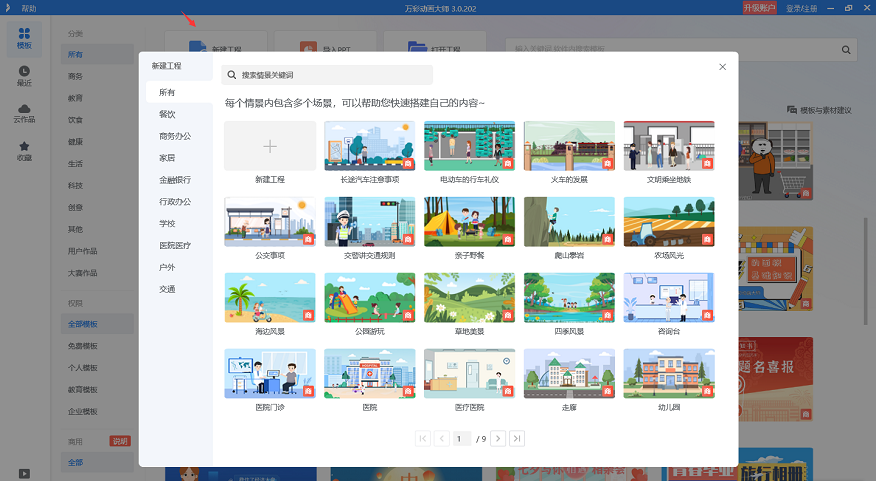
2. 添加设计元素
在画布上添加所需的元素,包括图片、文本、图形、动画角色等。可以从素材库中选择现成的元素,也可以本地上传或自行绘制。
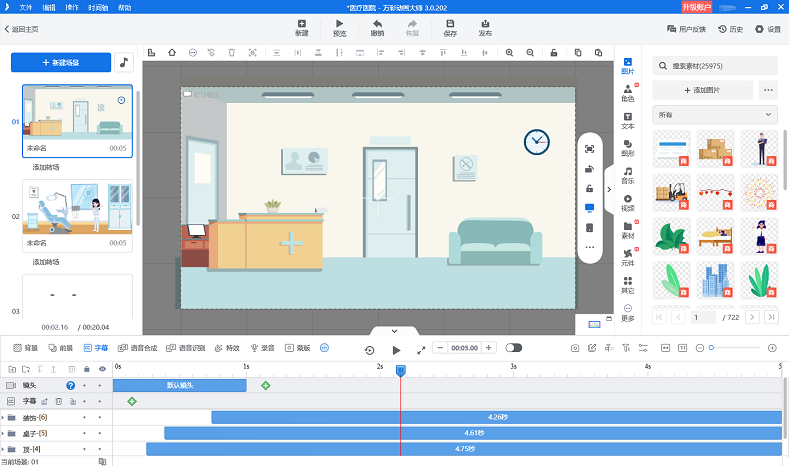
比如往场景中添加沙雕动画角色,按剧本情节设定它的肢体动作和神态表情,使角色能够拟人进行开口讲话、走路、挥手、微笑等,效果会更生动有趣。它也支持自定义头像,我们想如何去呈现角色都能去DIY。
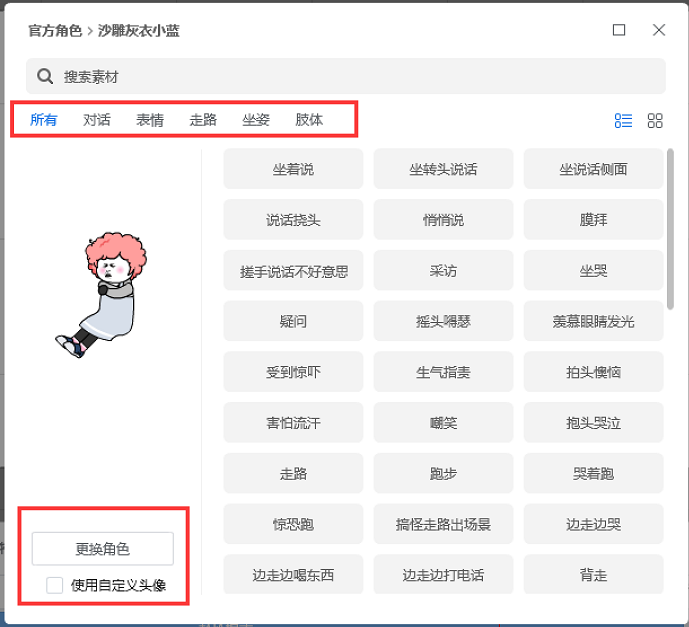
3. 编辑元素属性
当添加好所需元素后,选中一个元素,然后在右侧的属性面板中进行编辑。可以更改元素的大小、位置、旋转角度等属性,或调整进场退场时间信息,还可以为元素添加动画效果,如淡入淡出、擦除、粒子等,使用动画视频中的元素按想法动起来。
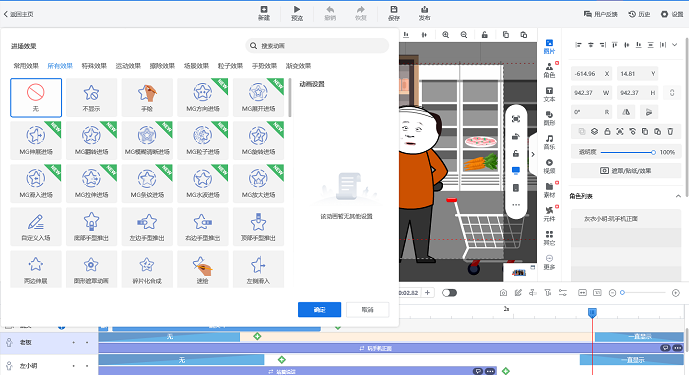
4. 场景衔接
反复在多个场景中添加设计元素和设置动画效果,创建不同的动画场景画面,通过多个场景的切换来制作完整的沙雕动画。接下来将场景连接起来,可以通过转场效果来使场景间过渡更顺滑,以达到完美的效果。
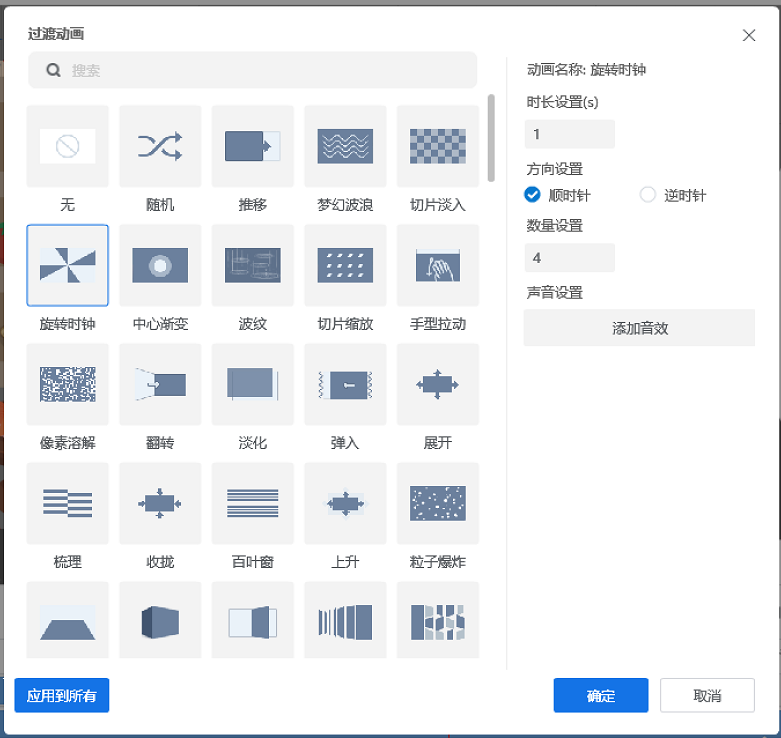
5. 配音与字幕
如何快速制作沙雕动画的配音和字幕呢?利用语音合成和字幕功能,可轻松打造“声”画俱全的沙雕动画作品,软件可将文本转成通用、卡通、童声、情感、方言等多种类型的配音,省心省力,无需另外找工具配音,并且在软件中能够批量导入添加字幕。
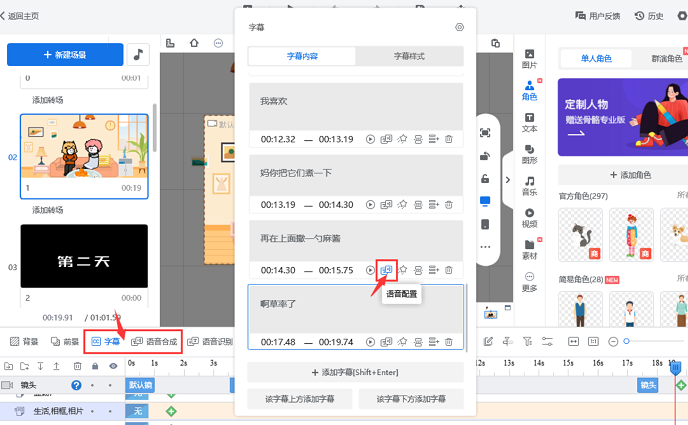
6. 导出动画视频
在制作完毕后,可以导出为动图或MP4/AVI/MKV/FLV等视频文件,同时,还可以将制作的作品发布到云服务器,在微信等社交媒体平台上与他人分享。
另外我们也可以直接使用软件中的模板去快速制作沙雕动画,涵盖了不同的主题内容,一键套用修改生成新的动画作品也很简单。
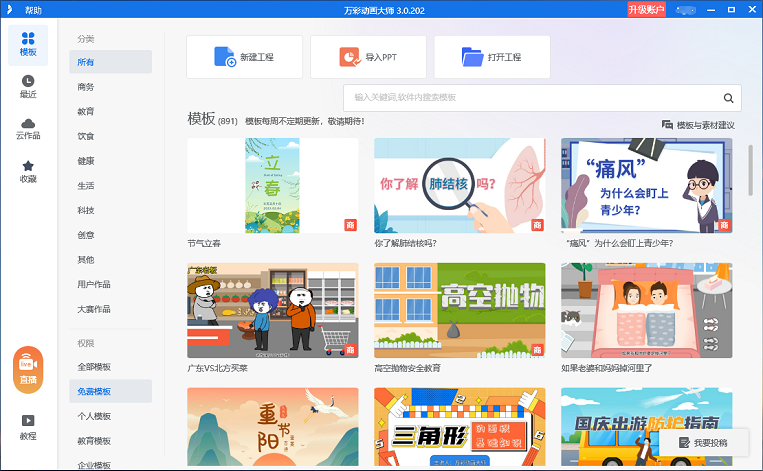

有关使用万彩动画大师快速制作沙雕动画的教程就分享到这里,想学习还不知道如何入门的朋友,下载万彩动画大师几步轻松搞定制作,希望大家都能做出满意的沙雕动画作品~
万彩动画大师官方下载地址:https://www.animiz.cn/download/
